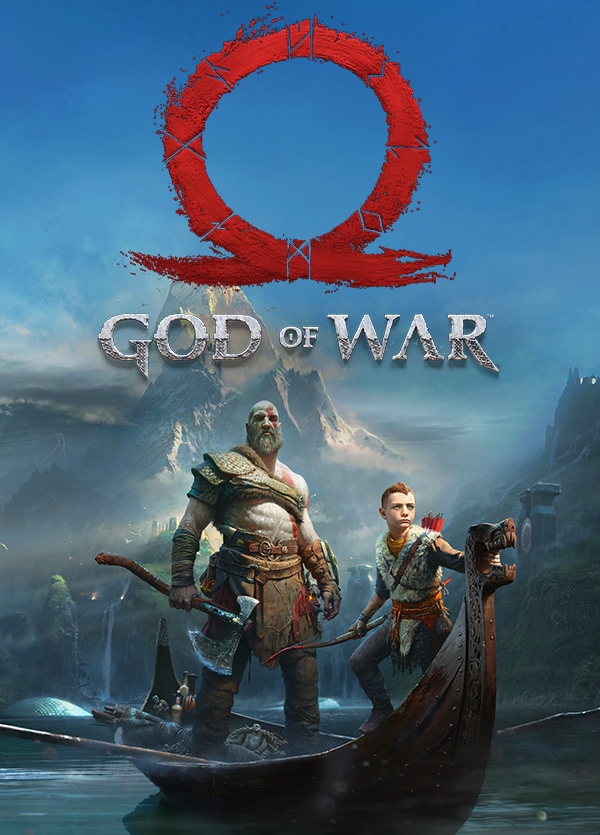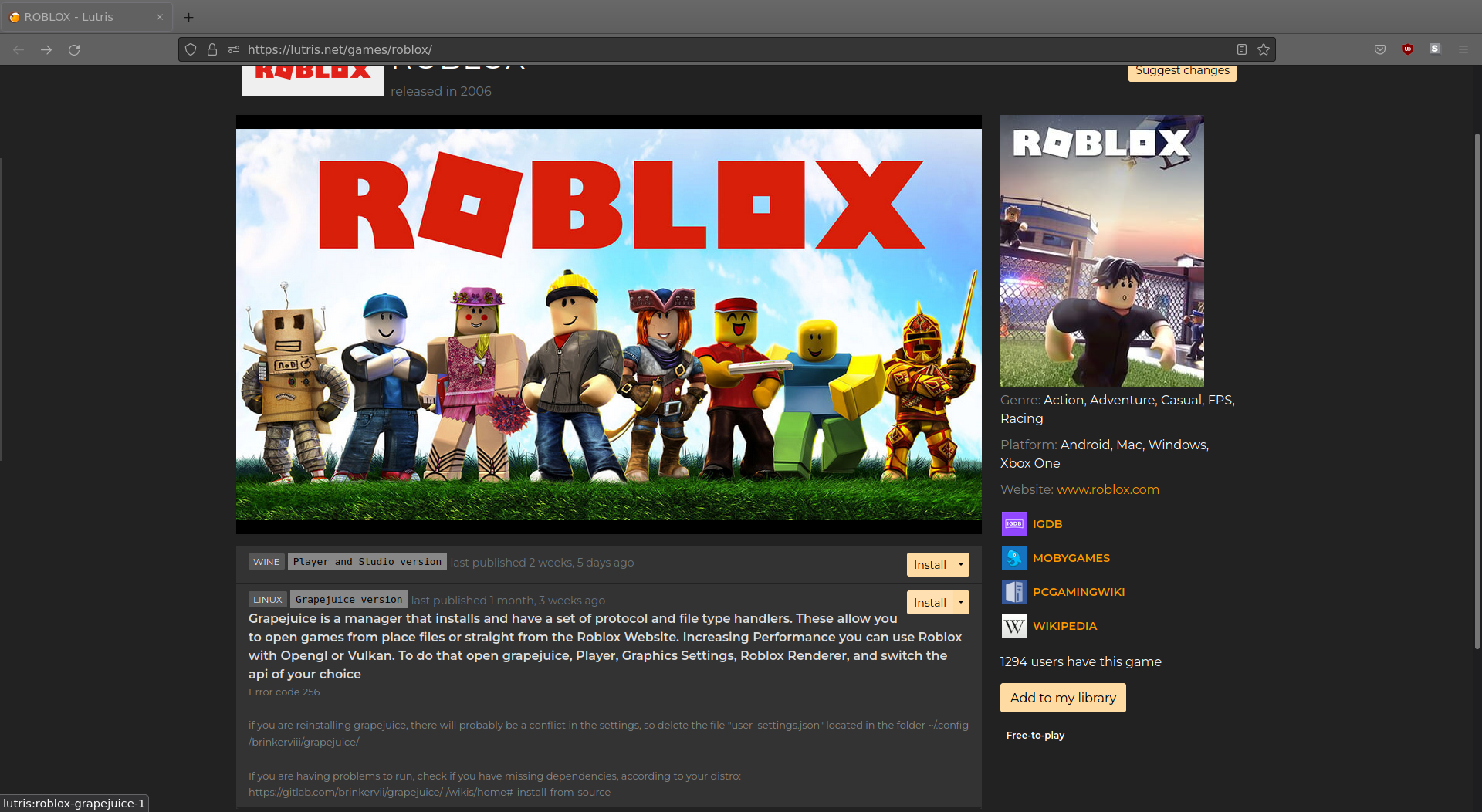GNU/Linux’ta God of War nasıl oynanır
God of War, God of War serisinin 4. enstalasyonudur. Başlangıçta PlayStation 4’te bulunan oyun, PC’ye de yol aldı. İşte God of War’ı Linux’ta nasıl oynayabileceğiniz.

God of War’ı GNU/Linux’ta Çalıştırmak
God of War başlangıçta yalnızca PlayStation 4 için piyasaya sürüldü. Ancak son zamanlarda Steam üzerinden PC’ye de çıktı. Bu nedenle, bu oyunu Linux üzerinde çalıştırmak istiyorsanız, Linux bilgisayarınıza Steam sürümünü yüklemeniz gerekecektir.
Steam’i yükleyin
Linux Steam uygulamasını bilgisayarınıza kurmak için bir terminal penceresi açın. Klavyede Ctrl + Alt + T tuşlarına basarak Linux masaüstünde bir terminal penceresi açabilirsiniz . Veya uygulama menüsünde “Terminal”i arayarak ve bu şekilde başlatarak.
Terminal penceresi açıkken kurulum başlayabilir. Steam’i bilgisayarınızda çalıştırmak ve çalıştırmak için aşağıdaki kurulum talimatlarını takip edin.
Anadolu Panteri/Ubuntu için
sudo apt install steam
Debian/Pardus
Debian Linux kullanıyorsanız Steam’i kurabilirsiniz ancak öncelikle DEB paketini internetten bilgisayarınıza indirmelisiniz. Steam’in en son sürümünü bilgisayarınıza indirmek için wget indirme komutunu kullanın.
wget https://steamcdn-a.akamaihd.net/client/installer/steam.deb
Steam’in en son sürümünü Debian bilgisayarınıza indirdikten sonra kurulum işlemi başlayabilir. Aşağıdaki dpkg komutunu kullanarak paketi kurun.
sudo dpkg -i steam.deb
Paket yüklendikten sonra, yükleme sırasında meydana gelmiş olabilecek tüm bağımlılık sorunlarını düzeltmeniz gerekecektir.
sudo apt-get install -f
Archman/Arch Linux
Steam, Arch Linux üzerindedir , ancak “mutlilib” yazılım deposu etkinleştirilmelidir. Bu yazılım deposunu etkinleştirmek için /etc/pacman.confdosyayı bir metin düzenleyicide kök olarak açın.
sudo pacman -Syy Son olarak pacman -S komutunu kullanarak en son Steam sürümünü bilgisayarınıza kurun .
sudo pacman -S steam
Flatpak
Steam’in bilgisayarınızda Flatpak olarak çalışmasını sağlamak için, bilgisayarınızda Flatpak çalışma zamanını etkinleştirerek başlayın . Flatpak runtime ayarını yaptıktan sonra aşağıdaki iki komutu girerek Steam uygulamasını yükleyebilirsiniz.
flatpak remote-add --if-not-exists flathub https://flathub.org/repo/flathub.flatpakrepo
flatpak install flathub com.valvesoftware.Steam
God of War’ı Linux’a yükleyin
Steam kuruluyken açın. Ardından oturum açın ve God of War’ı çalıştırmak için aşağıdaki adım adım talimatları izleyin.
Adım 1: Steam uygulamasını açın ve “Steam” menüsüne tıklayın. “Steam” menüsünün içinde, Steam ayarları alanını yüklemek için “Ayarlar” düğmesine tıklayın.
Steam ayarları alanına girdikten sonra, “Steam Play” bölümünü bulun ve fare ile tıklayın. Ardından Steam Play/Proton uyumluluğunu etkinleştirmek için sayfadaki her iki kutuyu da işaretleyin.
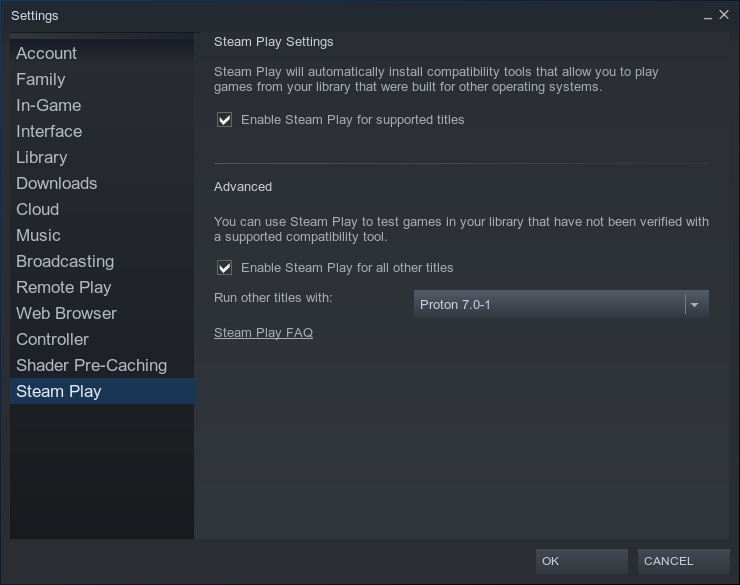
Yapılan değişiklikleri uygulamak için “Ok” düğmesine tıklayın.
Adım 2: Steam’i kurduktan sonra, özel bir Steam Play/Proton sürümü yüklemelisiniz. Bu sürüm Glorious Eggroll olarak bilinir ve God of War’ın Linux’ta daha iyi çalışmasına yardımcı olur.
Proton GE’yi kurmak için lütfen ProtonUp kılavuzumuzu takip edin . Proton GE’yi Linux’ta kolaylıkla nasıl kuracağınız konusunda size yol gösterecektir.
Adım 3: Linux bilgisayarınızda Proton GE kuruluyken, Steam’in içindeki “Mağaza” düğmesine tıklayın. Ardından, “Ara” kutusuna “God of War” yazın. Oyunu arama sonuçlarında bulduktan sonra, “God of War” Steam mağaza sayfasına erişmek için üzerine tıklayın.
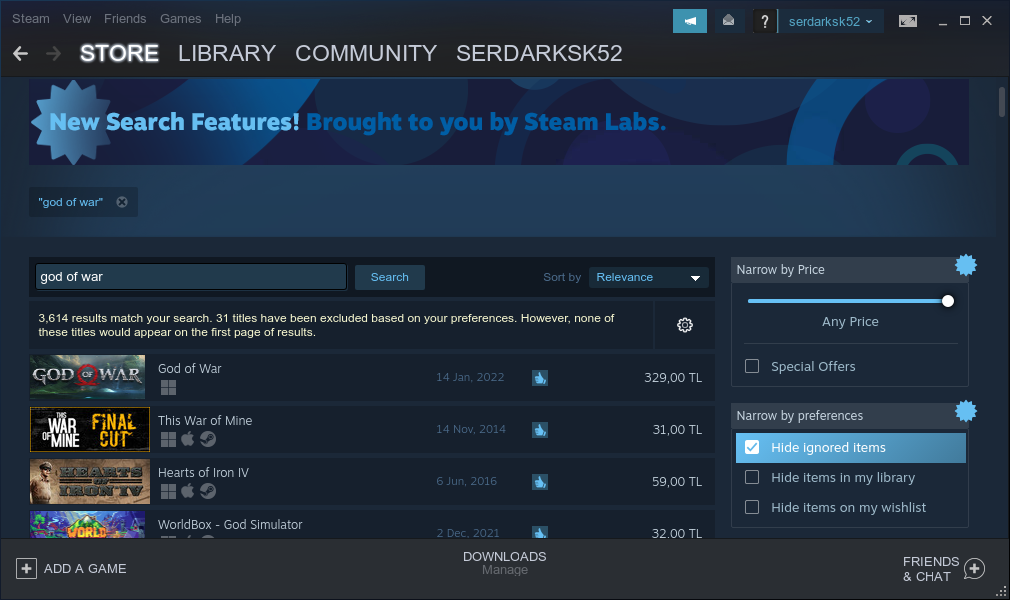
Adım 4: Oyunu Steam sepetinize eklemek için God of War mağaza sayfasında yeşil “Sepete ekle” düğmesini bulun. Ardından, oyunu satın almak ve hesabınıza eklemek için Steam sepet düğmesine tıklayın.
Adım 5: Steam uygulamasının içindeki “Kütüphane” düğmesini bulun ve Steam kitaplığınıza erişmek için üzerine tıklayın. Ardından, oyun kitaplığınızda “God of War” öğesini bulun ve sağ tıklayın.
God of War’a sağ tıkladıktan sonra oyunun Steam ayarlarına erişmek için “Özellikler” düğmesini seçin. Ardından, “Uyumluluk” bölümüne tıklayın ve “Belirli bir Steam Play uyumluluk aracını kullanmaya zorla”nın yanındaki kutuyu işaretleyin.
Adım 6: “Belirli bir Steam Play uyumluluk aracının kullanımını zorla”yı seçtikten sonra, 2. Adımda ProtonUp uygulamasıyla yüklediğiniz Proton GE sürümünü seçin.
7. Adım: God of War özellikleri penceresinin içindeki “Başlatma seçeneklerini ayarla”yı bulun. Ardından, God of War’ın Proton’da daha iyi çalışmasını sağlamak için aşağıdaki kodu yapıştırın.
DXVK_ASYNC=1 %command%
Adım 8: Mavi “YÜKLE” düğmesini bulun ve God of War’u bilgisayarınıza indirip yüklemek için üzerine tıklayın. Kurulum işlemi çok uzun sürmemelidir. İşlem tamamlandığında mavi renkli “YÜKLE” butonu yeşil “OYNAT” butonu olacaktır. Oyunu başlatmak için seçin.